說明書 QUANTUM ADIC MANAGEMENT CONSOLE REV A
Lastmanuals提供軟硬體的使用指南,手冊,快速上手指南,技術資訊的分享,儲存,與搜尋 別忘了:總是先閱讀過這份使用指南後,再去買它!!!
如果這份文件符合您所要尋找的使用指南, 說明書或使用手冊,特色說明,與圖解,請下載它. Lastmanuals讓您快速和容易的使用這份QUANTUM ADIC MANAGEMENT CONSOLE產品使用手冊 我們希望QUANTUM ADIC MANAGEMENT CONSOLE的使用手冊能對您有幫助
Lastmanuals幫助您下載此使用指南QUANTUM ADIC MANAGEMENT CONSOLE

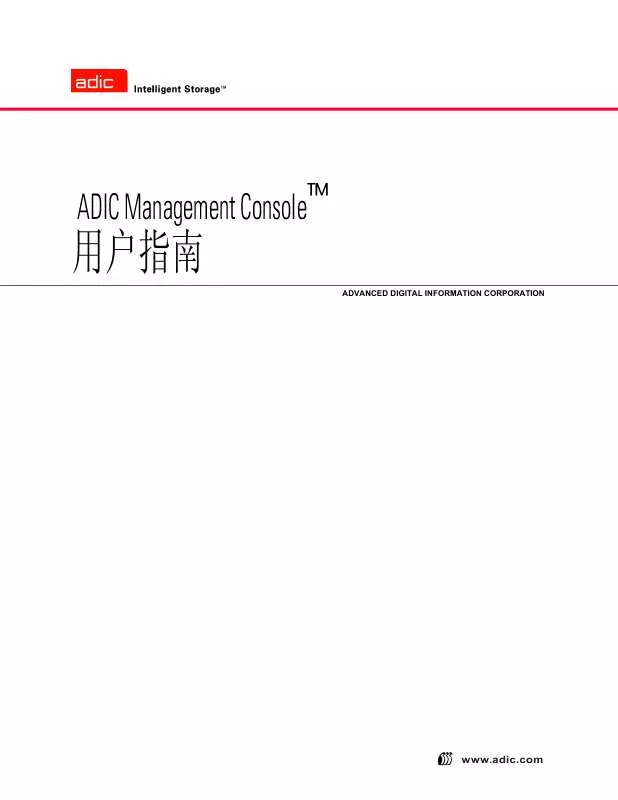
您也可以下載以下與您要搜尋的產品相關的手冊
 QUANTUM ADIC MANAGEMENT CONSOLE REV A (1229 ko)
QUANTUM ADIC MANAGEMENT CONSOLE REV A (1229 ko)
手冊摘要: 使用說明書 QUANTUM ADIC MANAGEMENT CONSOLEREV A
在使用指南中有清楚的使用說明
[. . . ] 在安装期间未配置电子邮件,之后还可以对其进行配置吗? . 每种用户类型各有哪些权限? . .
5 SAN 管理界面
21
21 21 22 22 22 22 28 28 29 32 32 33 34 34 34 34
目录
菜单 . [. . . ] Please wait several minutes before doing a ‘Refresh’. 本例中, “n”代表 SCSI 信道编号, xxx. xxx. xxx. xxx 代表装置的 IP 地址。
配置 SCSI 信道
使用 Configure 命令可更改 SCSI 信道模式、主机 ID、重设设置和端接状态。 设置 SCSI 信道参数 1 以 SAN 管理员、门户管理员或高级用户身份登录。
注意
基本用户无权配置 SCSI 信道。
小心
如果更改了 SCSI 信道参数设置,必须重设 SCSI 信道或重新引导装置,然 后才能使用新设置。
2 3 4 5 6
在树面板或图形面板中展开装置。 右键单击相应的 SCSI 信道图示。 选择 Configure。 系统显示 SCSI Channel Parameters 对话框。 使用下拉框和复选框,对配置进行必要的更改。 请参阅下文的信道模式、主机 ID、开机时重设总线、启用端接或备用发起方 ID。 查看或者设置 SCSI 信道参数后,请选择 OK 继续操作。 Status/Message Area 中会显示以下消息: Pending changes on xxx. xxx. xxx. xxx. 本例中, xxx. xxx. xxx. xxx 代表装置的 IP 地址。 选择 Cancel 可取消所有更改,返回主屏幕。
7
重设该信道。请参阅第 71 页上的重设 SCSI 信道。
信道模式
Channel Mode 用于识别信道是发起方还是目标方。将 SCSI 信道由目标方模式更改为发起方模式后, “主 机 ID”和 “备用主机 ID”框中的值不会默认为 0,而默认为此装置最后使用的值。
主机 ID
通常将 Host ID 指定为 7。
72
配置信道和设备
开机时重设总线
通常情况下,请启用 Bus Reset on Power Up。如果取消此框的复选标记,开机时会禁止重设 SCSI 总线。
启用端接
通常情况下,请启用 Enable Termination。如果取消此框的复选标记,系统会禁用内部端接电路。
备用发起方 ID
装置将自动设置默认的 Alternate Initiator ID。扫描 SCSI 总线时,装置会确定目标设备当前使用的 ID,并 将备用 ID 设置为尚未使用的最高 ID。使用下拉列表或键入新号码可更改备用 ID。要恢复自动默认选项, 请从下拉列表中选择 Automatic。将 SCSI 信道设置为目标方模式时,系统会灰显此选项。
管理光纤信道
右键单击网络装置的光纤信道可以直接配置光纤信道参数,或者立即重新扫描和重设光纤信道。
重新扫描光纤信道
添加或删除设备后要重新扫描光纤信道总线。 重新扫描光纤信道总线 1 2 3 4 在树面板或图形面板中展开装置。 右键单击相应的光纤信道图示。 选择 Rescan。 系统会显示一条警告。 选择 Yes 继续。 Status/Message Area 中会显示以下消息: Rescanning Fibre Channel n on xxx. xxx. xxx. xxx. Please wait several minutes before doing a ‘Refresh. ’ 本例中, “n”代表光纤信道编号, xxx. xxx. xxx. xxx 代表装置的 IP 地址。 如果因添加了设备而重新扫描,请进行第 66 页上的刷新数据。
重设光纤信道
使用 Reset 命令可取消所有待执行命令、重设该信道,然后执行重新扫描。更改信道配置后请使用此命令。 由于 “重设”可导致待执行 I/O 命令将失败状态返回主机操作系统,并会出 现意外结果,所以请慎用此命令。发出此命令前,请确保已停止所有 I/O。 有关此操作的说明,请参阅该装置的 “硬件用户指南” 。
小心
重设光纤信道 1 2 3 在树面板或图形面板中展开装置。 右键单击相应的光纤信道图示。 选择 Reset。 系统会显示一条警告。
ADIC Management Console 用户指南
73
4
选择 Yes 继续。 Status/Message Area 中会显示以下消息: Resetting Fibre Channel n on xxx. xxx. xxx. xxx. Please wait several minutes before doing a ‘Refresh. ’ 本例中, “n”代表光纤信道编号, xxx. xxx. xxx. xxx 代表装置的 IP 地址。
配置光纤信道
可设置的光纤信道参数包括主机类型、回路 ID、帧大小、连接类型和端口模式。 设置光纤信道参数 1 以 SAN 管理员、门户管理员或高级用户身份登录。
注意
基本用户无权配置 “光纤信道” 。
小心
如果更改了 “光纤信道”参数设置,必须重设信道或重新引导装置,然后 才能使用新设置。
2 3 4 5 6 7
在树面板或图形面板中展开装置。 右键单击相应的光纤信道图示。 选择 Configure。 系统显示 Fibre Channel Parameters 对话框。 使用下拉框和复选框,对配置进行必要的更改。请参阅第 74 页上的了解端口模式选项和第 75 页上的 了解连接类型选项。 查看或者设置 “光纤信道”参数后,请选择 OK 继续操作。 系统会显示一条警告。 选择 Yes,然后执行 Reset。 Status/Message Area 中出现以下消息: Resetting Fibre Channel n on xxx. xxx. xxx. xxx. Please wait several minutes before doing a ‘Refresh. ’ 本例中, “n”代表光纤信道编号, xxx. xxx. xxx. xxx 代表装置的 IP 地址。
了解端口模式选项
“光纤信道”端口支持 Private 和 Public “光纤信道”连接。默认端口模式设置为 Public Target。您可查 看这些设置并更改端口参数。
INITIATOR
在此模式下,端口作为发起方,允许 “光纤信道”目标方 (磁盘、磁带设备或者光纤信道交换机)与之 相连。
TARGET
在此模式下,端口作为目标方,允许 “光纤信道”发起方 (主机或光纤信道交换机)与之相连。
74
配置信道和设备
TARGET AND INITIATOR
在此模式下,装置可以访问 “光纤信道”上的目标设备, “光纤信道”上的发起方可访问与装置相连的目 标方。端口既作为目标方,又作为发起方。
PRIVATE
选择此选项时,装置扫描本地回路查找设备,但不检查光纤设备。如果要将目标设备直接与端口连接,请 选择此选项。
PUBLIC
选择此选项时,装置扫描回路,查找光纤设备。如果找到了光纤设备,装置将登录名称服务器,并从中查 询光纤上的目标设备。如果找到了与光纤相连的目标方,就会将所有目标方添加到设备映射。如果要将 “光纤信道”交换机连接到端口,并使装置能够访问所有与交换机相连的可用目标设备,请选择此选项。否 则,如果目标设备直接与端口相连,端口会自动转为 Private 模式。
了解连接类型选项
“光纤信道”端口支持 Loop 和 Point-to-Point 连接选项。默认的连接设置为 Loop。您可查看这些设置并 更改端口参数。
LOOP
选择此连接选项后,端口将为连接的支持回路的设备工作。如果连接了点对点设备,则装置无法与该设备 进行通信。
POINT-TO-POINT
选择此连接选项后,端口可支持点对点光纤连接 (F_Port 登录) 。端口也可以在 “旧端口模式”下工作, 以便与不支持 Loop 的 N_Port 设备保持兼容。如果连接了支持回路的设备,则装置无法与这些设备进行 通信。
LOOP PREFERRED
选择此连接选项后,端口会在 Loop 模式下工作,除非它检测到与 N_Port 设备的连接,此种情况下,端口 会自动切换到 Point-to-Point 模式。
主机类型
Host Type 可以是很多值:AIX、 AS400、 Gateway、 HP-UX、 Linux、 NT (包括 Windows 2000) 、 Netware、 Generic、 Solaris 以及 Autosense/NT (与 “NT”相同) 。运行其它操作系统的主机使用 Generic 设置。默认设置是 NT。主机类型可以是主机操作系统的名称,也可以是连接到端口的装置的类型。 此设置可控制装置转换 SCSI 命令的方式,例如:在某些主机上需要以不同形式显示的 SCSI 检测数据的格 式。若启用了 eVPS OR SFM,则会使用 eVPS OR SFM 控制面板中的主机类型设置,而不使用此设置。
回路 ID
Loop ID 的默认设置为 Soft,通常无需更改。 (使用 “光纤信道”交换机时,也可以使用其它 Loop ID 设 置) 。如果清除此框中的复选标记,则可以键入一个 0 至 125 之间的 Loop ID 值。
ADIC Management Console 用户指南
75
帧大小
Frame size 可以是三个值:512、 1024 和 2048。 “光纤信道”的帧大小由每个接收节点指定,无需与任何其 它节点匹配。通常,应将帧大小设为 2048。 (若特定软件应用程序对此有要求,也可以使用其它帧大小。 )
管理设备
以下步骤仅适用于设备固件。要更新装置上的固件,请参阅第 68 页上的更新固件。 更新设备固件 1 2 停止对该设备的所有 I/O。有关说明,请参阅该装置的硬件用户指南。 以 SAN 管理员、门户管理员或高级用户的身份登录。
注意
基本用户无权上载固件。对于可以访问的门户的门户管理员或高级用户,如果 他们只有要上载固件的装置的部分访问权限,那么只有 SAN 管理员才能上载 固件。
3 4 5
在树面板或图形面板中展开装置。展开相应的信道。 右键单击设备图示。 选择 Update Firmware。 系统会显示文件浏览器。 如果所需的固件文件不在默认文件夹中,请浏览到正确的文件夹。
6 7
选择要载入的文件。 选择 Open 按钮。 系统会显示一个警告对话框。 请确保该设备的所有 I/O 活动均已停止。
8
选择 Yes 继续操作。 若无法停止设备的 I/O 活动,或者您改变了主意,请选择 No,取消固件上载。 若选择了 Yes,系统将提示您 Restart 装置。请参阅第 68 页上的使用 Restart。
编辑设备映射
某些应用程序要求显示 LUN 的顺序与查找例程将 LUN 显示给 SNC 的顺序不同。 编辑装置的永久地址映射数据库 1 以 SAN 管理员、门户管理员或高级用户的身份登录。
注意
基本用户无权配置设备映射。对于可以访问门户的门户管理员或高级用户, 如果他们只有设备映射配置的部分访问权限,那么只有 SAN 管理员才能修 改访问权限。
2 3
在树面板或图形面板中,右键单击装置。 选择 Device Map。
76
配置信道和设备
小心
更改永久地址映射数据库中分配的 LUN 会影响 SFM、eVPS 和 VPM 的访问 权限设置。如果您将不同的 LUN 分配给设备,而这些设备的访问受到以上 多种方式的控制,同一个 LUN 就可能与不同的设备相关联,数据也将丢失。
系统显示 Device Mapping 对话框。 在 Device Mapping 对话框中,信道类型 “SCSI”或 “Fibre”使用的设备编号格式为:信道 [ 目标 ID:设备 LUN]。 右侧一列显示相同设备的灰显图像,并且没有分配的 LUN。 LUN 0 通常由装置的 “控制 LUN”占用,除非已将其手动分配给其它 LUN。 设备的 LUN 由初始查找例程分配。它们在左侧以黑体显示。 4 要重新分配 LUN,请将左侧一列中显示的设备拖回到右侧一列,或者直接拖动到左侧一列中的其它 区域。
注意
在滚动到左侧一列中合适的空白区域前,右侧一列中可暂时保留项目,但是不 能在右侧一列中保存任何项目。所有项目都必须映射到左侧一列中某一已分配 的 LUN 位置。
要删除设备,请将其拖放到垃圾桶图标上。 5 6 7 8 继续此操作,直到为所有设备分配好位置为止。 如果对所做的分配满意,请选择 OK。 重新启动装置。请参阅第 68 页上的使用 Restart。 重新引导主机,或者用其它方法确保主机能够识别新的设备映射。
预分配设备编号
可使用 New Device 命令给系统中当前不存在的设备分配 LUN,但是不能分配软 LUN (即查找期间 SNC 所注册的 LUN) 。 可以的话,换盘机通常编号为第一个奇数 LUN (1),或者是最后一盒磁带后的第一个奇数 LUN。 某些特殊的应用程序或工具可能需要不同于默认设置的设置。要为某个特定设备的特定 LUN 进行硬编码, 应首先将该 LUN 添加到设备映射中。然后,使设备进入联机状态。 设备通常在 SNC 之前进入联机状态。引导 SNC 时,它会扫描所有设备并确定其位置。引导过程结束后, 装置即了解了可用的 LUN 并准备使用它们。 给系统中当前不存在的设备分配 LUN 1 2 3 4 5 6 7 在树面板或图形面板中,右键单击装置。 选择 Device Map。 选择 Device Mapping 对话框,指向 Tools 菜单,然后选择 New Device。 默认的新设备为位于端口 (信道) 1、目标 ID 为 0、目标 LUN (设备 LUN)为 0 的 SCSI 设备。 用每个字段末尾的下拉框找到相应的设备。 如果要添加的设备为 “光纤信道”设备,则必须提供正确的 “设备 ID” 。 选择 OK。 新设备显示在 Device Mapping 对话框的右侧一列中。 将新设备拖放到一个分配的 LUN。 选择 OK。
77
ADIC Management Console 用户指南
8 9
重新扫描该信道。 根据需要,相应地转到第 71 页上的重新扫描 SCSI 信道或第 73 页上的重新扫描光纤信道。 重新查找该网段。转到第 55 页上的查找 SAN。
10 刷新装置上的数据。转到第 66 页上的刷新数据。
78
配置信道和设备
配置 SAN 访问
除了通过分配用户权限提供安全性外, AMC 还允许为特定信道或 LUN 组,或者从特定的主机角度配置 SAN 访问。
启用已授权功能
使用 Feature Enable 菜单为选定装置启用已授权的功能。必须先启用才能使用的功能包括: • • • • Scalar® Firewall Manager (SFM) extended Virtual Private SAN® (eVPS) Virtual Private Map (VPM) Data Mover 模块 如果某项功能已经启用或者不可用,对应的菜单项会在菜单栏中灰显。
注意
启用已授权功能 1 2
在树面板或图形面板中,右键单击装置。 选择 Feature Enable 菜单。在打开的子菜单中,选择要启用的功能。
注意
SAN 中 SNC 可使用的可选功能与 Scalar i2000 可使用的可选功能不同。
如果对于特定装置,某项功能已经启用或者不可用,则它将在菜单中灰显。 3 4 5 键入要启用功能的授权密钥。如果该功能在出厂时已经启用,请键入 enable。 选择 OK 继续。 如果启用了 SFM,请转到第 84 页上的使用 Scalar Firewall Manager (SFM)。 如果启用了 eVPS,请转到第 88 页上的使用 eVPS。 如果启用了 VPM,请转到第 94 页上的使用 VPM。 如果启用了 Data Mover 模块,则无需调整其它设置。
ADIC Management Console 用户指南
79
Data Mover 模块
注意
基本用户无权启用 Data Mover 模块。有关用户权限的信息,请参阅第 36 页上 的表 2。
Data Mover 模块允许您使用支持 SNIA 扩充 SCSI 复制的 Server-Free 磁带备份应用程序。启用此功能后, 装置可在所连接的存储设备之间直接移动数据块。
使用信道分区
信道分区 (又称 “端口分区” )可配置对整个目标信道和该信道上的所有 LUN 的访问权,以便独占使用单 个发起方信道上的一个或一组主机。每个发起方信道最多可连接 64 个主机。 LUN (逻辑单元号)是 SCSI 总线上用于区别具有相同 SCSI ID 的设备 (最多 8 个)的 3 位标识符。 如果设备是磁带设备且有多台主机连接到发起方信道上,则通常由磁带库应用程序管理主机向已分区信道 发出的请求。 配置信道分区 1 以 SAN 管理员、门户管理员或高级用户的身份登录。
注意
基本用户无权配置信道分区。如果门户管理员或高级用户拥有对门户的访问权 限,但仅拥有信道分区配置的部分访问权限,那么只有 SAN 管理员才能修改访 问权限。
2 3 4
在树面板或图形面板中,右键单击装置。 选择 Access Options 菜单,然后选择 Channel Zoning。 默认设置允许所有 SAN 连接访问所有目标信道。 选中相应复选框,为所需的 SAN 连接和目标信道删除或创建限制性访问区域。 可以进行任何组合。 注意:选中对应复选框后,整个信道将被分区。 如果更改信道分区设置,则必须重新启动装置后新设置才能生效。
5
要复制或打印信道分区设置的文本文件,请选择 Channel Zoning 对话框中的 Tools 菜单。然后选择 Copy Channel Zoning 或 Print Channel Zoning。 如果通过信道分区功能创建了限制性访问区域,则 SFM、 eVPS 和 VPM 只 能在每个可访问区域内分配访问权限。有关详细信息,请参阅第 84 页上的 使用 Scalar Firewall Manager (SFM)、第 88 页上的使用 eVPS 或第 94 页 上的使用 VPM。
小心
6
选择 OK 确认所做更改。 选择 Cancel 不更改信道分区。
80
配置 SAN 访问
安装 HRS
主机注册服务 (HRS) 提供 SNC 和 MCB 用于管理主机访问和数据检索的主机信息。提供的信息包括主机 名、主机类型、主机连接和联机或脱机状态。这些信息通过主机光纤信道连接定期发送。默认的 HRS 设置 每隔 5 分钟重新注册主机一次。可将重新注册周期更改为介于 1 和 255 分钟之间的任何值。 安装 HRS 后,只需在命令行键入 hrs -h 然后按 Enter,即可获得帮助。 AMC 使用 HRS 来方便对 SFM、 eVPS 和 VPM (都是 LUN 映射方案)的使用。有关详细信息,请参阅第 84 页上的使用 Scalar Firewall Manager (SFM)、第 88 页上的使用 eVPS 和第 94 页上的使用 VPM。
注意
如果要使用 SFM、 eVPS 或 VPM,请在相应主机上安装 HRS。如果不打算使 用 SFM、eVPS 或 VPM,也可在不安装 HRS 的状况下管理 SAN。但是,HRS 将确保数据路径调节包括数据路径的主机部分。
在 Windows 中安装主机注册服务
在运行 Windows 操作系统并已连接到 SNC、 MCB 或网络机箱的主机上安装此软件。 在 Windows 中安装 HRS 1 2 3 4 5 6 验证配置的 Windows 主机是否安装了主机总线适配器 (HBA)。 向服务代表索取 HstRegSrv. exe。 选择 Windows 的开始按钮,然后选择运行。 指向 HstRegSrv. exe。 选择 OK。 安装完毕后,重新引导系统。 HRS 作为一项服务运行,因此在每次引导时启动。 在 Windows 系统中,不能更改重新注册周期,因为 HRS 作为一项服务而不是 独立的程序运行。
注意
在 Solaris 中安装主机注册服务
在运行 Solaris 操作系统并已连接到 SNC、 MCB 或网络机箱的主机上安装此软件。
注意
在 Solaris 中安装新版本的 HRS 前,必须先卸载其旧版本。
在 Solaris 中安装 HRS 1 2 3 验证配置的 Solaris 主机是否安装了主机总线适配器 (HBA)。 向服务代表索取 HstRegSrv. tar。 在命令行中键入 ps -A | grep hrs 然后按 Enter 键。 如果发现旧版本 HRS,系统将显示如下的消息: <219 ?0:00 hrs>
ADIC Management Console 用户指南 81
4
如果未出现类似步骤 3 中的屏幕输出的消息,请转到步骤 6。 如果出现类似消息,请键入 pkgrm < 软件包名 > 然后按 Enter 键。
5 6 7 8 9
如果移除某个软件包,请重新引导主机: reboot -- -r 将产品光盘装入 Solaris 主机。 找到 HstRegSrv. tar 文件。 将 HstRegSrv. tar 复制到临时目录。 在包含 HstRegSrv. tar 的目录中,键入: tar xf HstRegSrv. tar 然后按 Enter 键。
10 键入下列命令: pkgadd -d . 然后按 Enter 键。 11 键入下列命令: reboot -- -r 然后按 Enter 键。 HRS 在系统引导时运行。控制此进程的文件为 S99hrs,位于文件夹 /etc/rc2. d 中 默认的重新注册周期为 5 分钟。 更改重新注册周期 1 找到当前 HRS 进程的 PID。键入 ps -ef | grep hrs 然后按 Enter 键。 2 结束 HRS 进程。键入 kill -9 [PID] 然后按 Enter 键。 3 重新启动 HRS。括号内的语句用所需的两次注册之间间隔的分钟数替换。键入: hrs -i[ 以分钟为单位的时间间隔 ] -D & 然后按 Enter 键。 这样, HRS 将作为后台程序在后台运行,以指定的时间间隔注册。
在 HP-UX 中安装主机注册服务
在运行 HP-UX 操作系统并已连接到 SNC、 MCB 或网络机箱的主机上安装此软件。 在 HP-UX 系统中安装 HRS 1 2 验证配置的 HP-UX 主机是否安装了主机总线适配器 (HBA)。 向服务代表索取 HstRegSrv. depot。
82
配置 SAN 访问
3
在命令行中键入 sam 然后按 Enter 键。
4 5 6 7 8 9
选择 Software Management 菜单,然后选择 Install Software on the Local Host。 在 Source Host Name 后, 键入主机名。 在 Source Depot Path 后, 键入包含 *. depot 文件的目录名。 键入文件全名 HstRegSrv. depot 选择 OK。 选择 Action 菜单,然后选择 Install (analysis. . . ) 在确认窗口中,选择 Yes。 HRS 位于 /usr/contrib/bin
10 安装完毕后,选择 Done。 11 重新引导。 12 (可选步骤)可以更改重新注册周期,只需键入 hrs -i[ 以分钟为单位的时间间隔 ] -D & 然后按 Enter 键。 这样, HRS 将作为后台程序在后台运行,以指定的时间间隔注册。 默认的重新注册周期为 5 分钟。
在 AIX 中安装主机注册服务
在运行 AIX 操作系统并已连接到 SNC、 MCB 或网络机箱的主机上安装此软件。 在 AIX 系统中安装 HRS 1 2 3 验证配置的 AIX 主机是否安装了主机总线适配器 (HBA)。 向服务代表索取 HstRegSrv. bff。 在命令行中键入 smit 然后按 Enter 键。 4 5 6 7 8 选择 Software Installation and Maintenance 菜单,指向 Install and Update Software。然后选择 Install and Update Software by Package Name (includes devices and printers)。 在命令提示符下键入 HstRegSrv. bff 文件的路径,或选择屏幕右侧的 List 按钮选择此文件。 如果输入路径,务必以 HstRegSrv. bff 作为文件名。 出现 Select Packages to List 提示时,选择 package。 出现 Select Software to Install 提示时,选择 1. 13. 0. 0 ADIC Host Registration Service 软件将安装。 重新引导。
ADIC Management Console 用户指南
83
9 (可选步骤)可以更改重新注册周期,只需键入 hrs -i[ 以分钟为单位的时间间隔 ] -D & 然后按 Enter 键。 这样, HRS 将作为后台程序在后台运行,以指定的时间间隔注册。 默认的重新注册周期为 5 分钟。
使用 Scalar Firewall Manager (SFM)
Scalar® Firewall Manager (SFM) 是一种软件功能,它可以搜集所有主机或目标信息,并管理 SAN 中的端 到端访问控制。系统管理员可利用它来控制主机总线适配器 (HBA) 与连接到装置的 SCSI 和光纤信道的目 标设备之间的访问权限。
注意
如果在 Scalar 磁带库外使用 SNC, SFM 功能称为 “虚拟专用 SAN” (VPS)。 要使用 VPS,还需遵守下列说明。说明中凡提及 “SFM”之处都可替换成 “VPS” 。
SFM 提供的访问控制比信道分区更精细。 Channel Zoning 功能允许将整个信道映射到指定的某个或多个 主机。而 SFM 可将选定信道上的选定 LUN 映射到基于整个 SAN 的一个或多个指定的主机。 SFM 可用于允许通过交换机或集线器连接的多个光纤信道主机在对 SCSI 或光纤信道上的选定 LUN 的访问 受到限制时能共享 SCSI 或光纤信道。 使用 SFM 在包含 ADIC FC 磁带库的 SAN 中管理访问控制时无需购买许可证。
注意
迁移到扩展的 VPS (eVPS) 后,必须通过 eVPS 管理映射。迁移将使 SFM 屏幕 被禁用。
安装 SFM
将 SFM 安装到带扩展 SAN 的系统的过程与安装到新系统的过程有所不同。 安装 SFM 1 以 SAN 管理员、门户管理员或高级用户的身份登录。
注意
基本用户无权配置 SFM。如果门户管理员或高级用户拥有对门户的访问权限, 但仅拥有 SFM 配置的部分访问权限,那么只有 SAN 管理员才能修改访问权限。
2 3
如果要在主机上安装主机注册服务 (HRS),请向服务代表咨询。 如果在安装新 SAN 过程中安装 SFM,请转到步骤 4。有关在现有 SAN 中安装的信息,请转到步骤 5。
84
配置 SAN 访问
4
如果将 SFM 安装到现有 SAN,请按以下步骤操作: a. 启用 SFM。请参阅第 79 页上的启用已授权功能。 d. 右键单击已启用 SFM 的装置。 e. 选择 Refresh Data。请参阅第 66 页上的刷新数据。 f. 请转到步骤 6。
5
如果将 SFM 安装到新的 SAN,请按以下步骤操作: a. 重新启动装置。请参阅第 68 页上的使用 Restart。 d. 启用 SFM。请参阅第 79 页上的启用已授权功能。 f. 在主机引导结束后,右键单击已启用 SFM 的装置。 g. 选择 Refresh Data。请参阅第 66 页上的刷新数据。 h. [. . . ] 66 树面板。另请参阅客户程序 面板。 . . 15
-T图形面板。 另请参阅客户程序 面板。 . . 66 端口模式。 另请参阅信道模式 . [. . . ]
放棄下載這份使用手冊 QUANTUM ADIC MANAGEMENT CONSOLE
Lastmanuals提供軟硬體的使用指南,手冊,快速上手指南,技術資訊的分享,儲存,與搜尋
在任何的情況下, Lastmanuals都沒有任何的責任: 如果您所搜尋的文件結果是不存在的,不完整的,不是您的母語的, 或是型號或語言與描述不符. Lastmanuals不提供翻譯的服務
如果您接受這份合約內容, 請在閱讀完此約後,按下“下載這份使用手冊”, 下載QUANTUM ADIC MANAGEMENT CONSOLE手冊的過程馬上開始.
